13 Zoom-Präsentationstipps für Ihr nächstes Online-Meeting
Veröffentlicht: 2020-07-25Jetzt, da immer mehr Menschen von zu Hause aus arbeiten, sind Online-Präsentationen mit Tools wie Zoom zur Norm geworden.
Aber eine Zoom-Präsentation zu geben, unterscheidet sich sehr von einer persönlichen Präsentation. Der Mangel an physischer Präsenz und Körpersprache kann es schwierig machen, Ihr Publikum zu begeistern und zu begeistern.
Wenn Sie sich immer noch an das Präsentieren auf Zoom gewöhnen, enthält dieser Artikel einige großartige Tipps, die Ihnen dabei helfen, erfolgreich zu sein und bei Ihrem nächsten Meeting etwas zu bewirken.
Vorbereitung Ihrer Zoom-Präsentation
Die Vorbereitung auf Ihre Zoom-Präsentation ist genauso wichtig wie das Halten der eigentlichen Präsentation. Es gibt unzählige potenzielle Probleme, mit denen Sie konfrontiert werden können, wie z. B. ein fehlerhaftes Mikrofon oder Ihr Hund, der mitten in einer wichtigen Folie herumläuft.
Durch eine gute Vorbereitung stellen Sie sicher, dass Ihre Präsentation so reibungslos und fehlerfrei wie möglich verläuft. Schließlich haben Sie nur eine Chance, einen großartigen ersten Eindruck zu hinterlassen und einen großartigen ROI zu erzielen.
Hier sind einige Tipps, die Ihnen helfen sollen, sich auf eine leistungsstarke Zoom-Präsentation vorzubereiten.
1 Entwerfen Sie eine großartige Online-Präsentation
Das erste, was Sie tun müssen, ist sicherzustellen, dass Ihre Präsentation so gestaltet ist, dass sie auf den winzigen Computerbildschirmen Ihres Publikums optimal aussieht.
Befolgen Sie diese drei Regeln, um eine effektive Zoom-Präsentation zu erstellen.
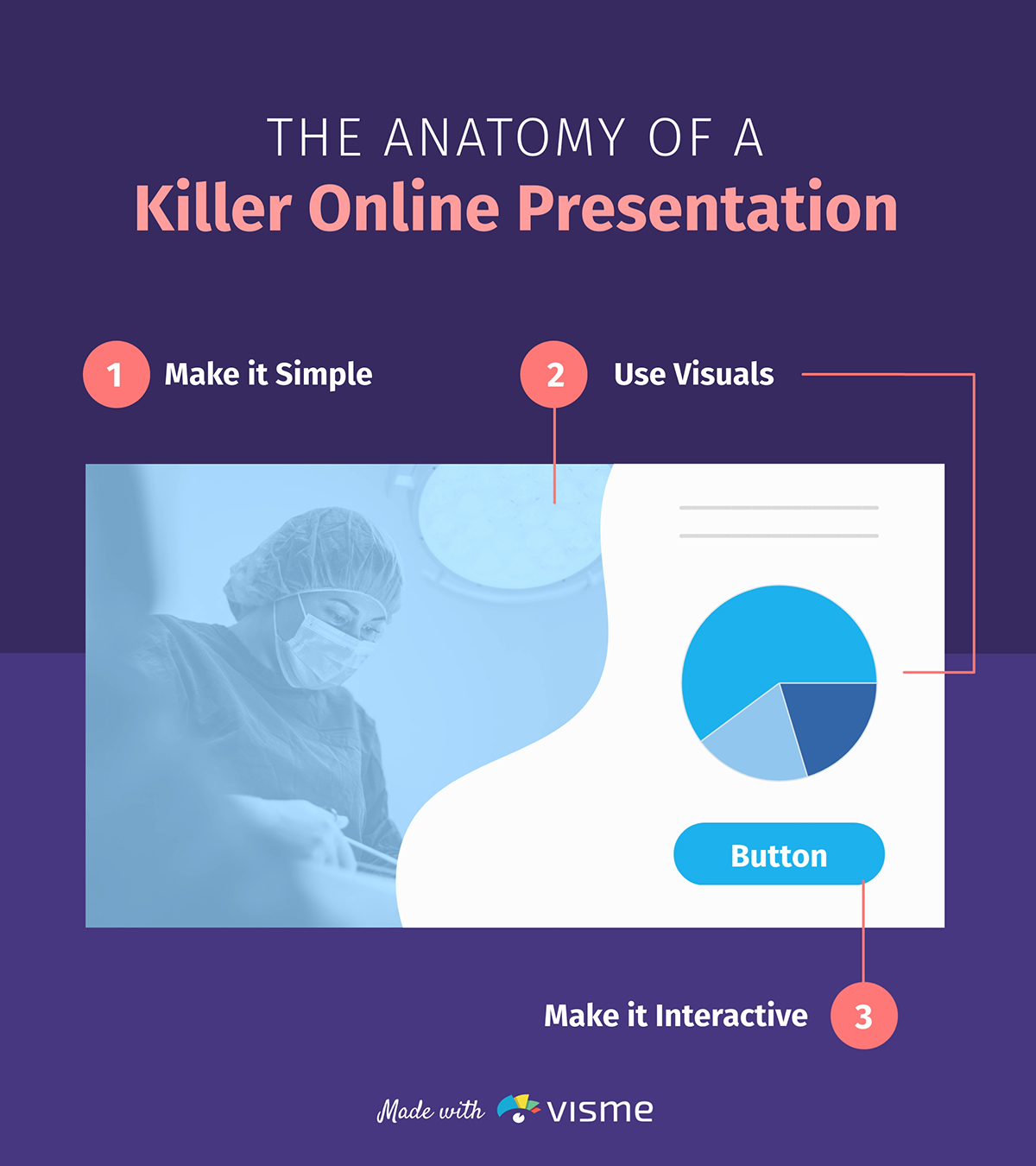
Halte es einfach.
Die besten Online-Präsentationen sind einfach und unkompliziert.
Sie möchten nicht, dass Ihr Publikum auf seine Bildschirme schielt und versucht, durch ein verworrenes Netz aus Text, Farben, Grafiken und anderen Inhalten zu navigieren.
Sie brauchen sie, um sich eine Folie anzusehen und den Punkt auf einen Blick zu verstehen.
Verwenden Sie für Ihre Folien einen einfachen Hintergrund, vorzugsweise weiß, und konzentrieren Sie sich bei jeder Folie nur auf einen Punkt oder eine Idee. Packen Sie nicht zu viele Stichpunkte oder Text in Ihre Folien.
Stellen Sie außerdem sicher, dass Sie Ihren Text zentrieren, falls die Ränder der Folien für einige der Teilnehmer abgeschnitten werden.
Verwenden Sie zu guter Letzt eine große und fette Schriftart, bei der die Teilnehmer ihre Augen nicht anstrengen müssen, selbst wenn sie Ihre Folien auf ihrem Telefon ansehen.
Verwenden Sie relevante visuelle Elemente.
Visuelle Darstellungen machen Informationen viel leichter zu verdauen und zu behalten als reiner Text. Und seien wir ehrlich – sie sorgen für Unterhaltung.
Hier sind einige Arten von visuellen Elementen, die Sie verwenden können, um Ihre Zoom-Präsentation ansprechender zu gestalten:
- Diagramme und Grafiken. Die Visualisierung von Daten kann die langweiligsten Zahlen und Statistiken zum Leben erwecken. Wenn Sie Forschungsergebnisse verwenden, um einen Trend aufzuzeigen oder Ihren Standpunkt zu untermauern, sollten Sie erwägen, sie in Form eines Balkendiagramms oder eines Tortendiagramms darzustellen. Es verleiht Ihren Folien nicht nur etwas Farbe, sondern erleichtert Ihrem Publikum auch die Interpretation der Daten.
- Karten. Wenn Sie geografische Daten präsentieren, können Sie diese einfach in Form von Karten visualisieren. In Visme können Sie interaktive Karten für ein einzelnes Land oder die Welt hinzufügen.
- Symbole und Illustrationen. Das Hinzufügen kreativer Grafiken wie Symbole und Illustrationen kann Textwände aufbrechen, Ihre Informationen visueller und interessanter aussehen lassen und dazu beitragen, Ihren Standpunkt besser zu erklären.
- Videos. Das Hinzufügen von Videos zu Ihren Folien ist eine großartige Möglichkeit, Ihre Präsentation ansprechender zu gestalten. Videos können Ihnen helfen, einen Punkt klarer zu erklären, ein Produkt in Aktion zu zeigen oder Hintergrundinformationen zu Ihrem Thema zu geben. Sie können YouTube- oder Vimeo-Videos in Ihre Folien einbetten oder direkt hochladen.
- Stockfotos. Bei intelligenter Verwendung können Stock-Fotos Ihren Folien einen Mehrwert verleihen, indem sie Ihnen helfen, den Ton anzugeben, eine Geschichte zu erzählen oder eine Idee zu visualisieren. Sie können auch relevante Stockfotos im Hintergrund mit Textüberlagerung verwenden, um Ihren Folien etwas Farbe zu verleihen.
- GIFs und Memes. Machen Sie Ihre Online-Präsentationen unterhaltsam und fesselnd, indem Sie relevante Memes und GIFs in Folien einfügen, die sonst ziemlich trocken aussehen würden. Achten Sie darauf, es nicht zu übertreiben, und verwenden Sie nur dann Humor, wenn es angemessen ist. Sie wollen nicht riskieren, unprofessionell zu wirken.
Hier ist eine Präsentationsvorlage von Visme mit genau der richtigen Balance aus Bild und Text, um Ihnen den Einstieg zu erleichtern. Passen Sie es einfach an, um es für Ihre nächste Zoom-Präsentation zu verwenden.
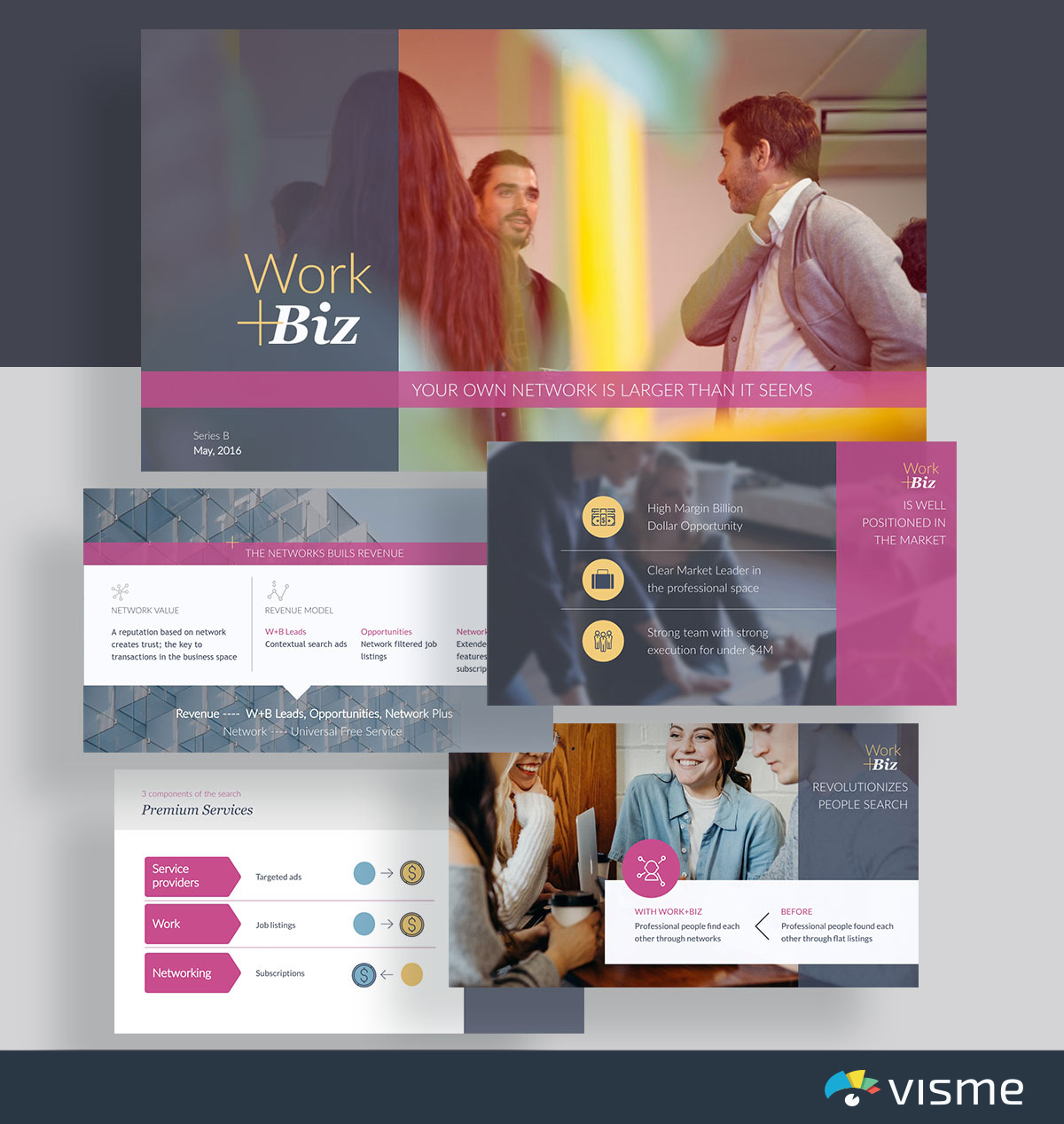
Die Verwendung von Bildmaterial in Ihrer Online-Präsentation ist großartig, aber das bedeutet nicht, dass Sie alle Ihre Folien mit Bildern füllen sollten. Stellen Sie sicher, dass die von Ihnen verwendeten visuellen Elemente Ihren Inhalten einen Mehrwert verleihen und Ihren Standpunkt unterstreichen, anstatt die Aufmerksamkeit davon abzulenken.
Machen Sie es interaktiv.
Es kann schwierig sein, Ihr Publikum bei der Stange zu halten, wenn Sie nicht persönlich mit ihm interagieren.
Warum also nicht das Nächstbeste tun? Machen Sie Ihre Folien interaktiv!
Wenn Sie Ihre Präsentation in Visme erstellen, können Sie auf eine Reihe von interaktiven Tools zugreifen, um Ihre Folien aufzupeppen:
- Animation. Fügen Sie wunderschöne Folienübergänge hinzu oder animieren Sie Objekte separat. Ein guter Tipp ist, Aufzählungspunkte so zu animieren, dass sie einzeln erscheinen, um den Fokus auf jeden einzelnen zu lenken. Sie können auch aus voranimierten Illustrationen, Symbolen und Charakteren wählen, um Ihre Zoom-Präsentation ansprechender zu gestalten.
- Verknüpfungen. In Visme können Sie jeden Text oder jedes Grafikelement mit einer Webseite oder einer Folie oder einem Objekt in Ihrer Präsentation verknüpfen. Werden Sie mit diesem Tool kreativ, um Ihrer Zoom-Präsentation interaktive Quizfragen, Folien und mehr hinzuzufügen. Sie können beispielsweise zwei Textfelder miteinander verknüpfen, sodass beim Klicken auf die Frage die Antwort angezeigt wird.
- Hover-Effekte. Wenn Sie ein Objekt auf Ihrer Folie mit einem anderen verknüpfen, können Sie es so einstellen, dass es beim Klicken oder Bewegen der Maus angezeigt wird. Wenn Sie beispielsweise ein Quiz erstellen, können Sie zwei Textfelder miteinander verknüpfen, sodass die Antwort angezeigt wird, wenn Sie den Mauszeiger über die Frage bewegen.
Eine gesunde Dosis Interaktivität kann dazu führen, dass sich Ihr Publikum stärker in Ihre Zoom-Präsentation eingebunden fühlt.
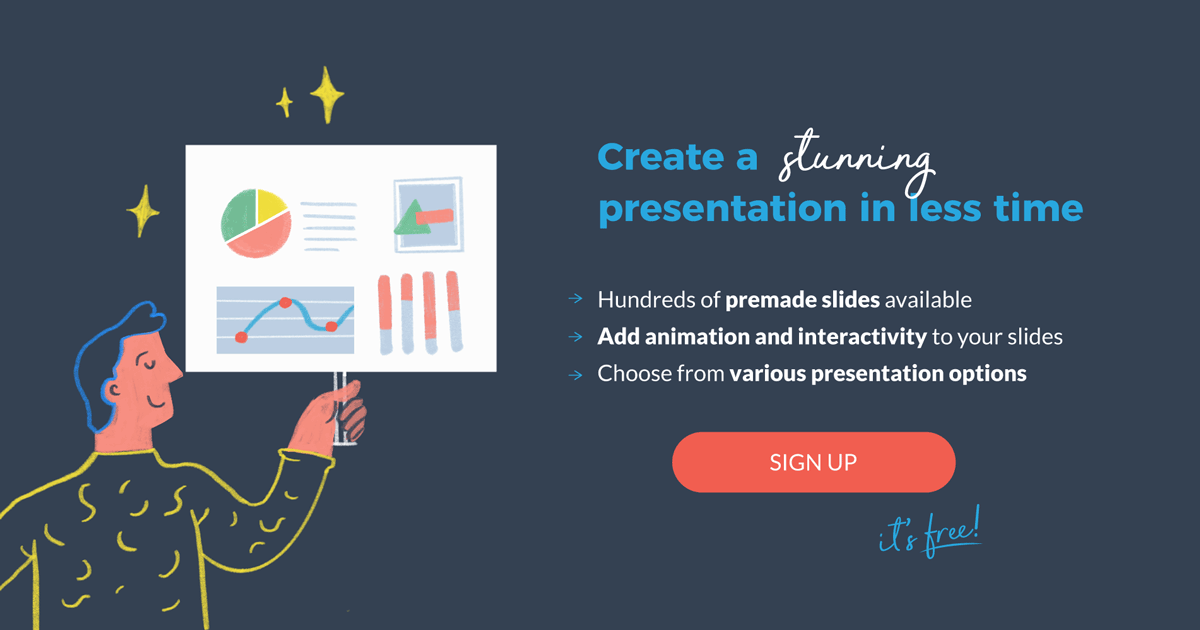
2 Räumen Sie Ihren Hintergrund auf
Wenn Sie möchten, dass Ihr Publikum Sie ernst nimmt, räumen Sie alle Unordnung hinter sich auf.
Ein unordentlicher Hintergrund kann Sie unprofessionell aussehen lassen und die Leute davon ablenken, sich auf Ihre Präsentation zu konzentrieren. Idealerweise sollte Ihr Hintergrund eine einfache Wand sein.
Wenn Sie keinen sauberen, leeren Hintergrund finden können, ziehen Sie die Verwendung eines virtuellen Zoom-Hintergrunds in Betracht. Es gibt unzählige verschiedene Stile, also wähle einen aus, der realistisch und professionell aussieht.
3 Lenken Sie die Aufmerksamkeit auf Ihr Gesicht
Eine Online-Präsentation kann sich schnell distanziert und unpersönlich anfühlen, als würde man sich ein aufgezeichnetes Video ansehen.
Um Ihr Publikum daran zu erinnern, dass es mit einem echten Menschen interagiert, müssen Sie sich während der Präsentation auf Ihr Gesicht und Ihre Mimik konzentrieren.
Stellen Sie sicher, dass Sie in einem gut beleuchteten Raum präsentieren, in dem sich die Lichtquelle vor Ihnen befindet. Wenn sich die Lichtquelle direkt hinter Ihnen befindet, sehen Sie am Ende vielleicht wie ein dunkler Klecks aus.
4 Überprüfen Sie Ihre Ausrüstung
Überprüfen Sie unbedingt Ihre gesamte technische Ausrüstung, um zu sehen, ob alles richtig funktioniert. Dies hilft, Probleme wie ungünstige Kamerawinkel oder ein schlecht funktionierendes Mikrofon zu minimieren.
Hier sind ein paar Dinge, die Sie vor Ihrer Präsentation beachten sollten:
- Überprüfen Sie die Internetverbindung. Niemand möchte einem Moderator mit verzögertem Audio und Video zuhören. Verwenden Sie eine zuverlässige Hochgeschwindigkeits-Internetverbindung, um eine reibungslose Zoom-Präsentation zu gewährleisten.
- Testen Sie Audio und Video. Überprüfen Sie, ob Ihre Kamera und Ihr Mikrofon ordnungsgemäß funktionieren, indem Sie an einem Zoom-Testmeeting teilnehmen. Sie können Ihre Ausrüstung auch in der Zoom-App testen, indem Sie auf Einstellungen → Audio oder Einstellungen → Video klicken.
- Stellen Sie sicher, dass Ihr Laptop angeschlossen ist. Stellen Sie sich vor, Ihr Laptop geht mitten in Ihrer Präsentation aus, nur weil Sie ihn nicht richtig angeschlossen haben. Lassen Sie das nicht zu.
- Passen Sie Ihre Kameraebene an. Stellen Sie sicher, dass Ihr Publikum auf Ihr Gesicht und nicht auf Ihren Kopf schaut. Entscheiden Sie, ob Sie während Ihrer Präsentation sitzen oder stehen möchten, und stellen Sie die Webcam so ein, dass sie sich auf Augenhöhe befindet.
Denken Sie daran, dass technische Probleme unerwartet auftreten können, selbst wenn Sie alles richtig machen. Die vorherige technische Vorbereitung hält die Chancen jedoch auf einem Minimum.
5 Mögliche Unterbrechungen minimieren
Unabhängig davon, ob Sie Ihre Zoom-Präsentation zu Hause oder in einem nahe gelegenen Café halten, es gibt unzählige potenzielle Unterbrechungen, die Ihren Arbeitsfluss stören und Sie unprofessionell aussehen lassen können.
Während Ihrer Vorbereitung sollte Ihr Ziel sein, diese Unterbrechungen so weit wie möglich zu minimieren.
Suchen Sie sich zunächst einen ruhigen Bereich und schließen Sie die Tür ab, damit niemand unerwartet hereinkommt. Es ist eine gute Idee, Ihre Familienmitglieder oder Mitbewohner vor der Präsentation darüber zu informieren, dass Sie beschäftigt sein werden.
Ein weiterer Tipp ist, alle anderen geöffneten Anwendungen und Fenster auf Ihrem Computer zu schließen. Benachrichtigungen und Töne können Ihr Meeting unterbrechen und Sie ablenken. Sie können auch den „Nicht stören“-Modus unter MacOS oder „Focus Assist“ unter Windows 10 verwenden, um Benachrichtigungen stummzuschalten.
6 Kleben Sie Ihre Notizen an der richtigen Stelle
Genau wie bei einer persönlichen Präsentation möchten Sie wahrscheinlich Notizen oder Hinweise in der Nähe aufbewahren, falls Sie etwas Wichtiges vergessen.
Während einer Zoom-Präsentation müssen Sie jedoch darauf achten, wo Sie Ihre Notizen platzieren. Es kann sehr unprofessionell und unangenehm aussehen, wenn sich Ihre Augen immer wieder von der Kamera entfernen, während alle auf Ihr Gesicht starren.

Vermeiden Sie es, einen Notizblock neben sich zu haben oder sie an der Seite Ihres Monitors zu kleben. Eine bessere Alternative ist es, ein Post-it direkt unter oder neben Ihre Webcam zu kleben. Selbst wenn Sie einen kurzen Blick darauf werfen, werden Sie Ihr Publikum immer noch etwas direkt ansehen.
Wenn Sie Visme verwenden, um Ihre Zoom-Präsentation zu erstellen, können Sie einfach die Funktion für Moderatornotizen verwenden und sich den ganzen Ärger ersparen, physische Notizen zu führen.
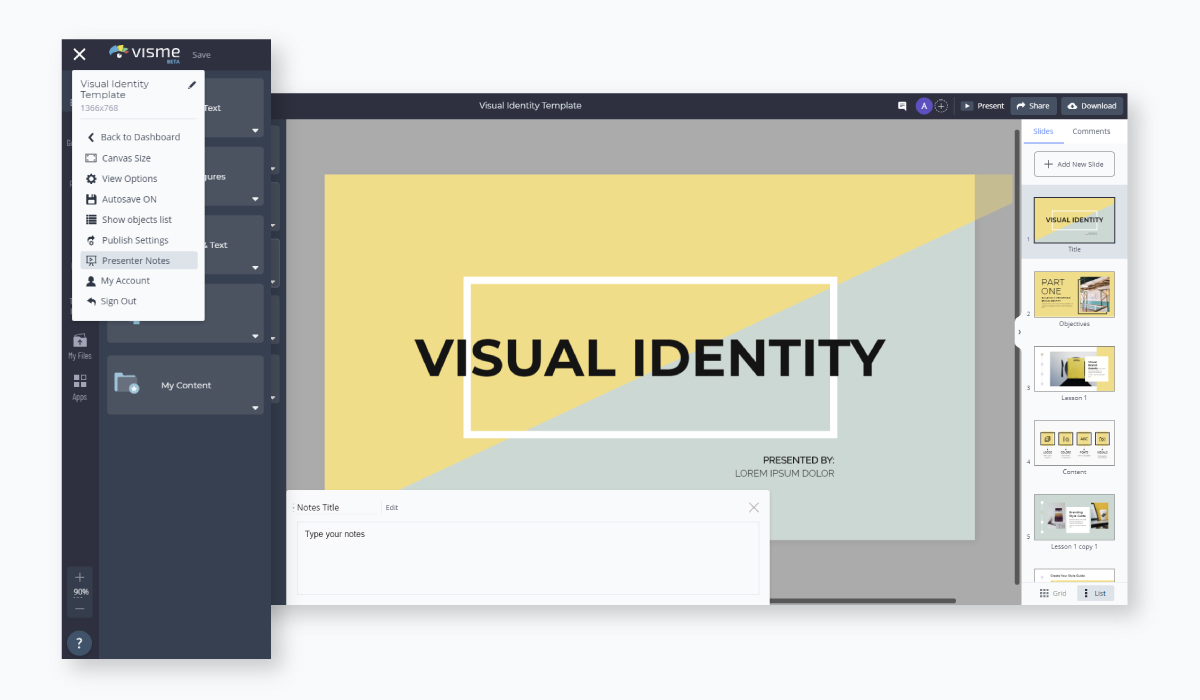
Während Sie präsentieren, werden Ihre Moderatorennotizen in einem anderen Fenster geöffnet, sodass Sie sie während der Präsentation ansehen können, ohne Ihr Publikum darüber zu informieren.
7 Ziehen Sie den Pyjama weg
Wir verstehen es. Niemand will sich zu Hause anziehen.
Aber wirklich, wenn Sie eine professionelle Präsentation halten, ist es eine gute Idee, Ihren Pyjama abzulegen und etwas Vorzeigbares zu tragen.
Auch wenn jeder weiß, dass Sie zu Hause sind, möchten Sie beim Teilen wichtiger Informationen nicht nachlässig aussehen. Dies kann verhindern, dass Ihr Publikum Sie ernst nimmt.
Außerdem kann dir das Anziehen helfen, dich selbstbewusster und motivierter zu fühlen. Trage etwas, das nicht nur schick aussieht, sondern dir auch ein gutes Gefühl gibt.
8 Proben vor der Präsentation
Gehen Sie niemals unvorbereitet in eine Präsentation. Dies ist besonders wichtig für Zoom-Präsentationen, da es noch schwieriger sein kann, sie zu beflügeln, wenn Sie nicht persönlich interagieren.
Außerdem ist das Proben eine gute Idee, wenn du die Angst vor der Kamera überwinden willst. Machen Sie ein Demo-Zoom-Meeting mit einem Freund oder Familienmitglied oder üben Sie einfach alleine vor der Präsentation.
Bereitstellen Ihrer Zoom-Präsentation
Jetzt, da Sie alle für Ihre Zoom-Präsentation vorbereitet sind, finden Sie hier einige Tipps, die Ihnen helfen, Ihre Zeit während der Präsentation optimal zu nutzen.
9 Beginnen Sie mit einem Knall
Wussten Sie, dass Menschen nur fünf Sekunden brauchen, um zu beurteilen, wie charismatisch ein Redner ist?
Herauszufinden, wie Sie Ihre Präsentation beginnen, ist einer der wichtigsten Teile Ihrer Zoom-Präsentation. Es kann Ihr Publikum entweder dazu bringen, sich auf seinen Sitzen aufzusetzen oder sich darauf vorzubereiten, einzunicken.
Hier ist eine Infografik zu einigen erprobten Möglichkeiten, eine Präsentation zu beginnen, die Ihr Publikum süchtig macht. Lesen Sie weiter für eine Erklärung aller sieben Punkte unten.
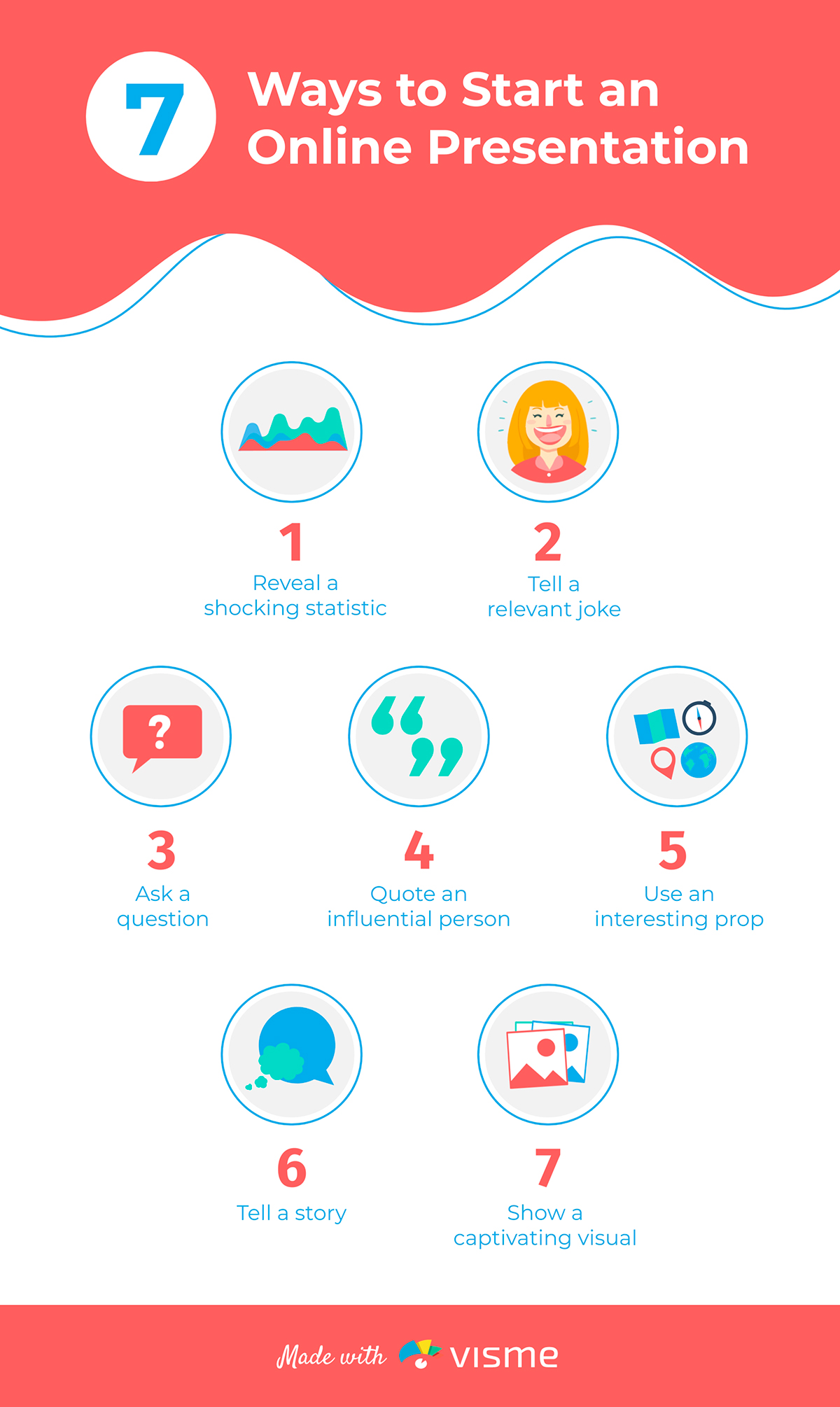
- Enthüllen Sie eine schockierende Statistik. Eine relevante und aussagekräftige Statistik kann den Ton für Ihre Präsentation angeben und Ihrem Publikum die Wichtigkeit Ihrer Botschaft zeigen.
- Erzähle einen relevanten Witz. Humor ist eine großartige Möglichkeit, das Eis zu brechen und Ihr Publikum bei der Stange zu halten. Eine langweilige Präsentation kann schnell dazu führen, dass der Zuhörer abschaltet.
- Stelle eine Frage. Beziehen Sie Ihr Publikum mit ein, indem Sie ihm eine Frage stellen, die für Ihr Präsentationsthema relevant ist. Je mehr Sie mit ihnen interagieren, desto eher hören sie Ihnen zu.
- Zitiere eine einflussreiche Person. Ein starkes Zitat kann Ihr Publikum oft dazu motivieren oder inspirieren, sich hinzusetzen und zuzuhören, was Sie zu sagen haben.
- Erzählen Sie eine Kurzgeschichte. Geschichten sind persönlich und können Emotionen hervorrufen. Das Erzählen einer nachvollziehbaren Geschichte, die das Publikum neugierig macht, mehr zu erfahren, ist eine großartige Möglichkeit, Ihre Präsentation zu beginnen.
- Verwenden Sie eine interessante Requisite. Die Verwendung einer Requisite kann die Monotonie Ihrer Präsentation unterbrechen. Die Verwendung von Bewegung und einem visuellen Objekt kann auch dazu beitragen, den Blick Ihres Publikums auf sich zu ziehen.
- Zeigen Sie ein fesselndes Bild. Bilder sagen mehr als Worte, weshalb die Verwendung eines aussagekräftigen Bildes, das eine Geschichte erzählt oder die Wichtigkeit Ihres Themas zeigt, ein effektiver Weg ist, Ihre Präsentation zu beginnen.
Neben einem beeindruckenden Beginn sollten Sie auch versuchen, Ihre Präsentation so zu beenden, dass sie Ihr Publikum dazu anregt, Maßnahmen zu ergreifen oder über Ihre Botschaft nachzudenken. Eine gute Idee ist es, mit einer starken Aussage oder einer zum Nachdenken anregenden Frage zu enden.
10 Stellen Sie Augenkontakt mit dem Publikum her
Während Sie sprechen, ist es genauso wichtig, Augenkontakt mit Ihrem Publikum herzustellen, wie bei einer Präsentation von Angesicht zu Angesicht.
Das Problem bei Zoom-Präsentationen ist jedoch, dass Sie am Ende oft Ihr eigenes Video oder das Video Ihres Publikums ansehen.
Um online Augenkontakt herzustellen, müssen Sie jedoch direkt in Ihre Kamera schauen. Zur Vereinfachung können Sie die Videoboxen Ihres Publikums oben auf Ihrem Bildschirm platzieren, direkt unter Ihrer Webcam.
11 Halten Sie regelmäßig an, um sich zu engagieren
Online-Präsentationen können sehr schnell eintönig werden, und es ist üblich, dass die Leute mittendrin abschalten.
Wenn Sie sicherstellen möchten, dass Ihre Botschaft ankommt, machen Sie während Ihrer Zoom-Präsentation regelmäßig Pausen und binden Sie Ihr Publikum in Gespräche ein.
Sie könnten eine Pause einlegen, um ihnen Fragen zu stellen, oder einfach fragen, was sie über ein bestimmtes Thema denken. Sie können auch versuchen, das Tempo Ihrer Präsentation zu erhöhen, einen kurzen Videoclip zu zeigen oder eine interessante oder humorvolle Geschichte zu erzählen, die hilft, abschweifende Gedanken zurückzubringen.
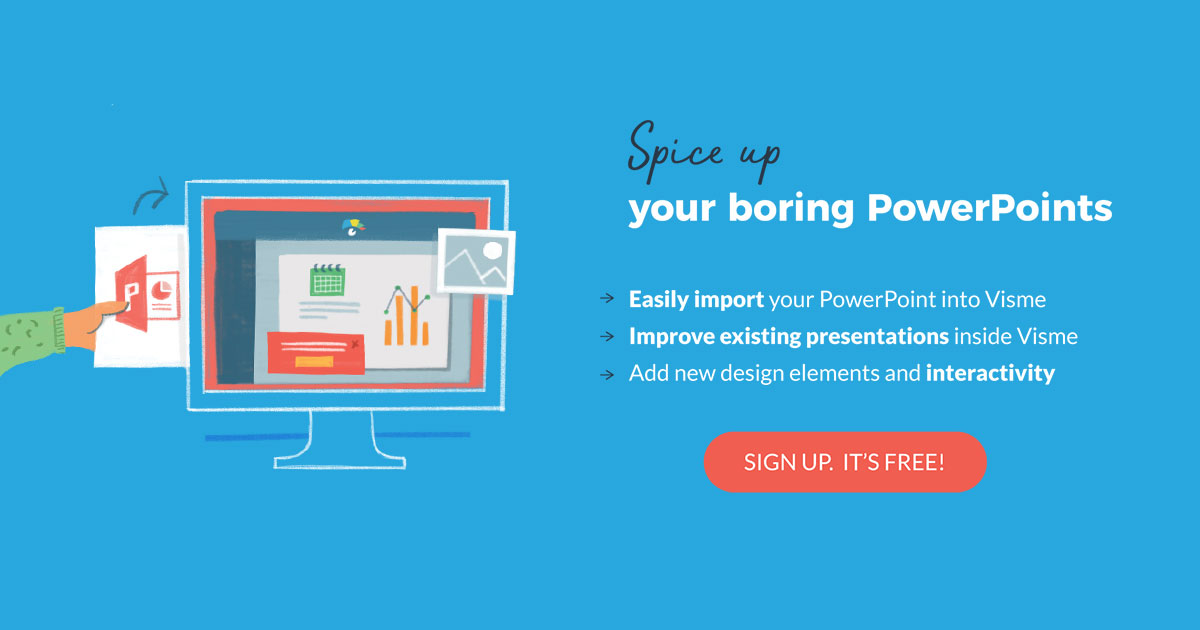
12 Nutzen Sie die Chat-Funktion zu Ihrem Vorteil
Die Chat-Funktion von Zoom ist eine großartige Möglichkeit, Ihr Publikum einzubeziehen, ohne den Ablauf Ihrer Präsentation zu stören.
Sie können den Zoom-Chat auf verschiedene Weise zu Ihrem Vorteil nutzen:
- Fragen. Stellen Sie Ihrem Publikum Fragen und lassen Sie es im Chat antworten, oder lassen Sie es Ihnen im Chat Fragen stellen.
- Rückmeldung. Lassen Sie Ihr Publikum im Voraus wissen, dass es Feedback und Kommentare zu Ihrer Präsentation oder Ihrem Thema im Chat hinterlassen kann. Wenn zum Beispiel jemand sagt, dass er dich nicht richtig hören kann, kannst du versuchen, dein Mikrofon zu reparieren oder deine Stimme zu erheben.
Werden Sie kreativ bei der Verwendung der Chat-Funktion, um Ihr Publikum bei der Stange zu halten. Bitten Sie sie, ein Hand-Emoji zu senden, wenn sie sich auf etwas beziehen können, oder fragen Sie, was sie in Ihrer Präsentation zuerst sehen möchten.
13 Nehmen Sie Ihre Präsentation auf
Der beste Weg, Ihre Zoom-Präsentationsfähigkeiten zu verbessern, besteht darin, aus Ihren Fehlern der Vergangenheit zu lernen. Glücklicherweise können Sie mit Zoom Ihre Präsentationen aufzeichnen, damit Sie sie später erneut aufrufen und Ihre Leistung analysieren können.
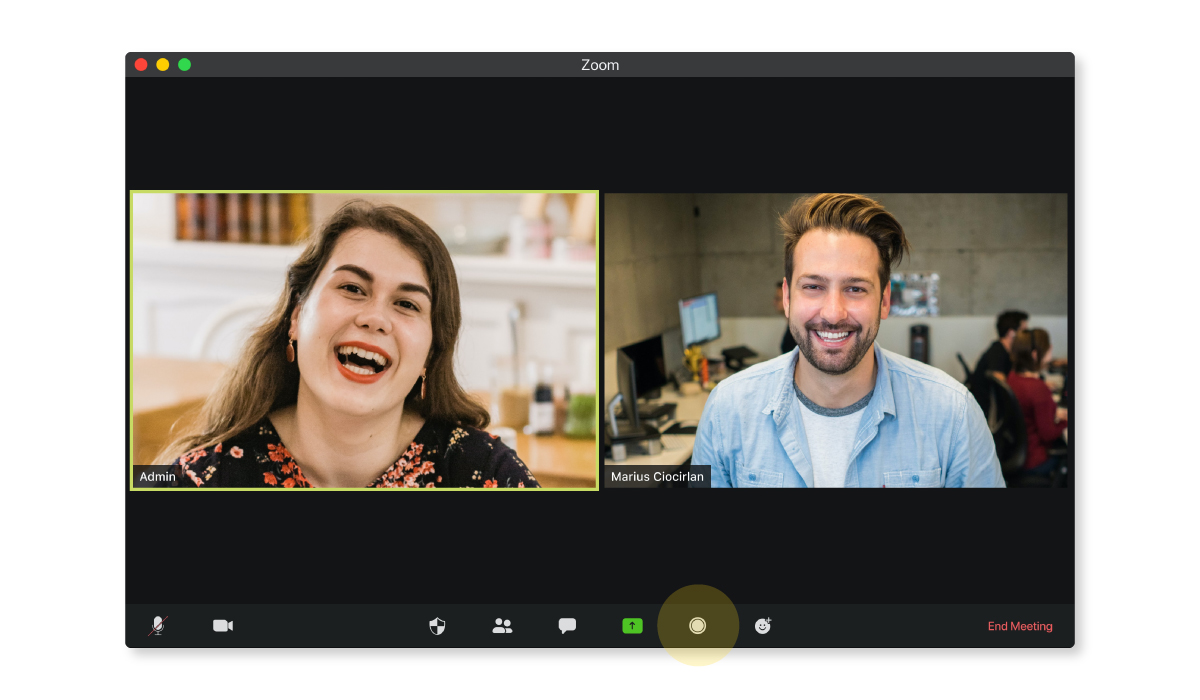
Verwenden Sie zu viele Handgesten? Läufst du zu viel herum? Sprechen Sie in einem angemessenen Tempo? Zu verstehen, wie Sie sich verhalten haben, kann Ihnen helfen, in Zukunft noch besser zu werden.
Sie können Ihre Zoom-Präsentationsaufzeichnungen auch an Freunde oder Familienmitglieder senden, damit diese sie für Sie überprüfen können. Es hilft immer, sich die Meinung einer Vertrauensperson einzuholen.
So teilen Sie Ihre Visme-Präsentation auf Zoom
Denken Sie darüber nach, Ihre Zoom-Präsentation in Visme zu erstellen? Schöne Wahl!
Das Beste daran ist, dass Sie Ihre Visme-Folien ganz einfach mit Ihrem Publikum teilen können, ohne die Präsentation auf Ihren Computer herunterladen zu müssen.
Natürlich können Sie Ihre Präsentation bei Bedarf auch weiterhin im PowerPoint- oder PDF-Format herunterladen.
Führen Sie die folgenden Schritte aus, um Ihre Visme-Präsentation auf Zoom zu teilen, ohne etwas herunterzuladen.
Schritt 1: Veröffentlichen Sie Ihre Präsentation.
Wenn Sie mit dem Entwerfen Ihrer Präsentation in Visme fertig sind, navigieren Sie zur oberen rechten Ecke Ihres Bildschirms und klicken Sie auf „Teilen“.
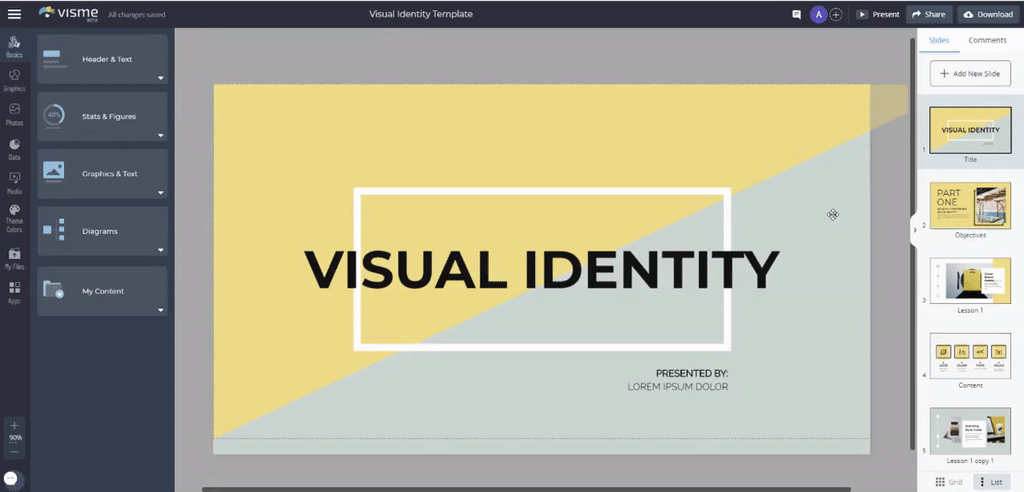
Klicken Sie als Nächstes links auf „Für Web veröffentlichen“, geben Sie einen Titel und eine Beschreibung für Ihre Präsentation ein und klicken Sie auf „Veröffentlichen und meinen Link abrufen“.
Schritt 2: Klicken Sie auf die Schaltfläche Präsentieren.
Sobald Sie Ihre Präsentation veröffentlicht haben, können Sie zurückgehen und oben rechts auf Ihrem Bildschirm auf die Schaltfläche „Präsentieren“ klicken. Dadurch wird die Referentenansicht geöffnet.
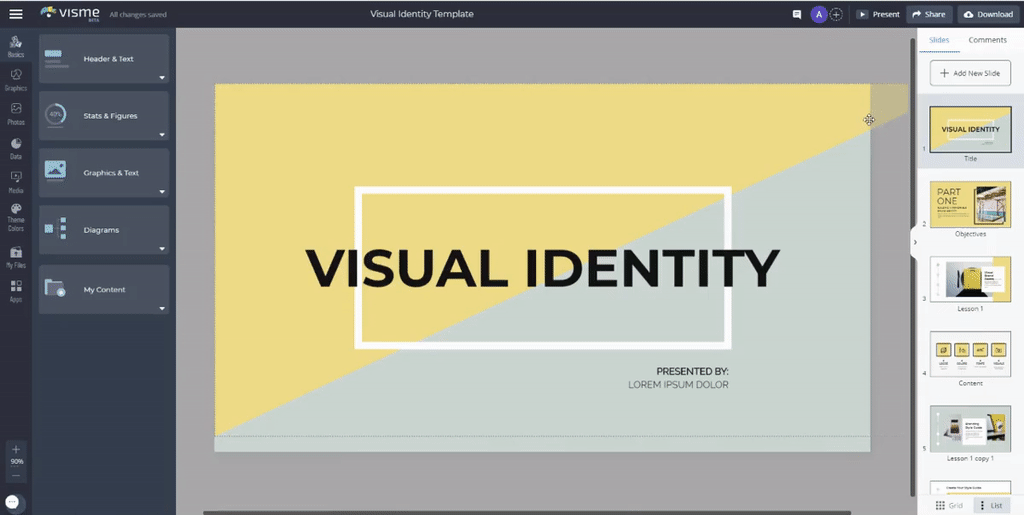
Wenn Sie auf Ihre Moderatornotizen zugreifen möchten, klicken Sie auf das Videokamerasymbol in der unteren rechten Ecke Ihres Bildschirms, und Ihre Notizen werden in einem neuen Fenster angezeigt.
Schritt 3: Geben Sie Ihren Bildschirm auf Zoom frei.
Klicken Sie in Ihrem Zoom-Meeting-Fenster auf „Bildschirm freigeben“ und wählen Sie das Fenster mit der Referentenansicht Ihrer Präsentation aus.
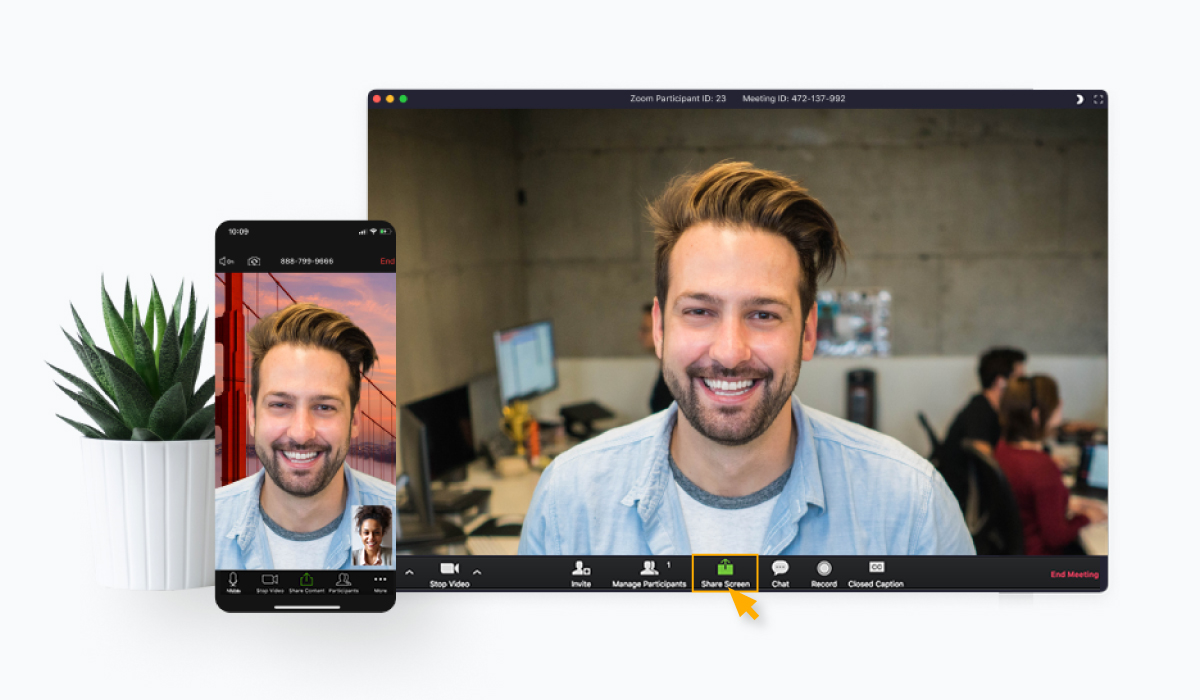
Das ist es! Sie können sich jetzt die Moderatornotizen auf Ihrem Bildschirm ansehen, während Ihr Publikum die geöffnete Folie in Ihrem Moderatoransichtsfenster betrachtet.
Alternativ können Sie Ihre Präsentation auch als PowerPoint- oder PDF-Datei herunterladen und Ihren Bildschirm in Zoom teilen, um Ihre Folien zu präsentieren.
Bereit für eine unvergessliche Zoom-Präsentation?
Wenn Sie sich immer noch an die Idee der Präsentation auf Zoom gewöhnen, hilft Ihnen dieser Artikel dabei, sich gut vorzubereiten und eine wirkungsvolle Präsentation zu liefern, die die Leute so schnell nicht vergessen werden.
Denken Sie daran, dass Zoom-Präsentationen zwar anders sind als persönliche Präsentationen, Sie aber dennoch genauso selbstbewusst sein müssen, sich so kleiden, dass sie beeindrucken, und Blickkontakt halten müssen.
Der einzige Unterschied besteht darin, dass Sie sich mehr Mühe geben müssen, Ihr Publikum zu begeistern und es davon abzuhalten, vor seinen Computern einzudösen.
Entwerfen Sie eine schöne Zoom-Präsentation und präsentieren Sie sie online mit dem Präsentationsersteller von Visme. Jetzt kostenlos anmelden und Probe fahren!
